Win11截屏怎么截长图|Win11电脑长截屏方法
来源:PE吧 作者:Bill 发布于:2021-09-02 16:05:29 浏览:2241
Win11截屏怎么截长图?有些使用Win11系统的用户,不知道截屏怎么截长图,这篇文章是PE吧给大家带来的Win11截屏截长图方法教程。
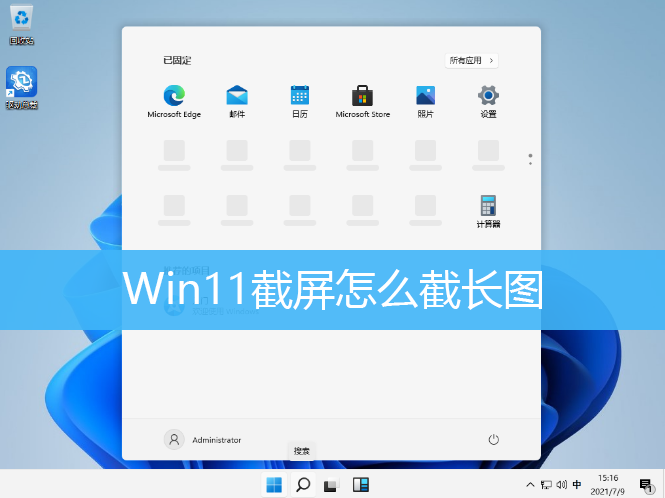
方法一:自带的浏览器截图
1、首先,找到并打开Microsoft Edge浏览器;
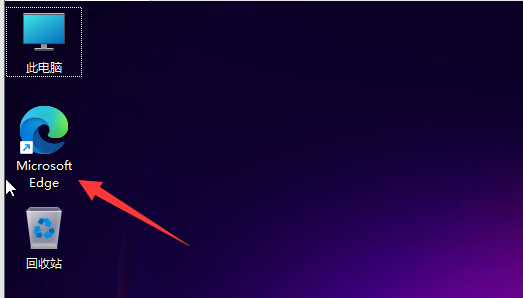
2、接着打开需要截长图的网页,右击右上角 ... 打开,下拉项中,选择网页捕获;
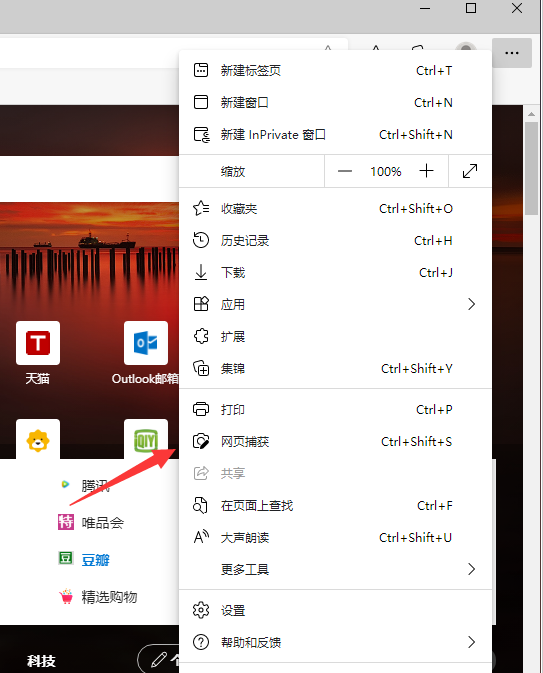
3、打开的截图工具,选择捕获区域;
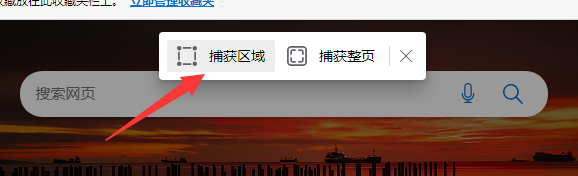
4、框定区域,按住其中一角,开始滚动鼠标,往下进行长图截屏了;
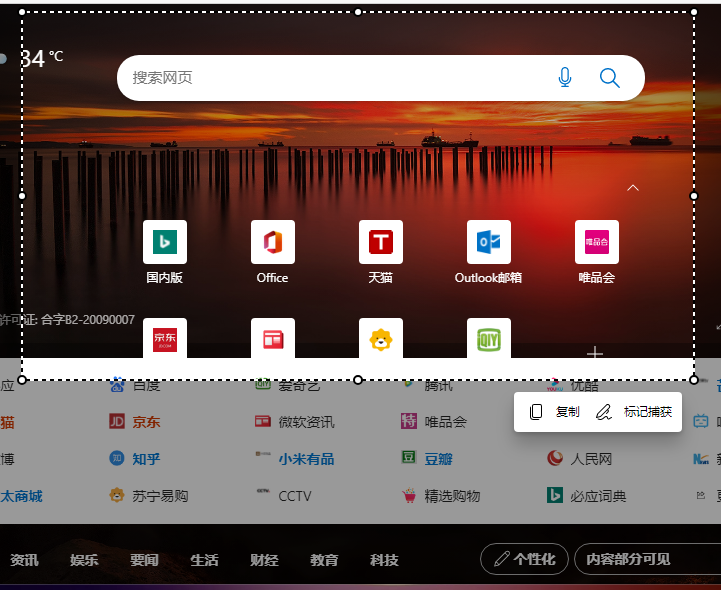
5、长图截屏完成后,点击标记捕获,就可以进行保存等操作了;
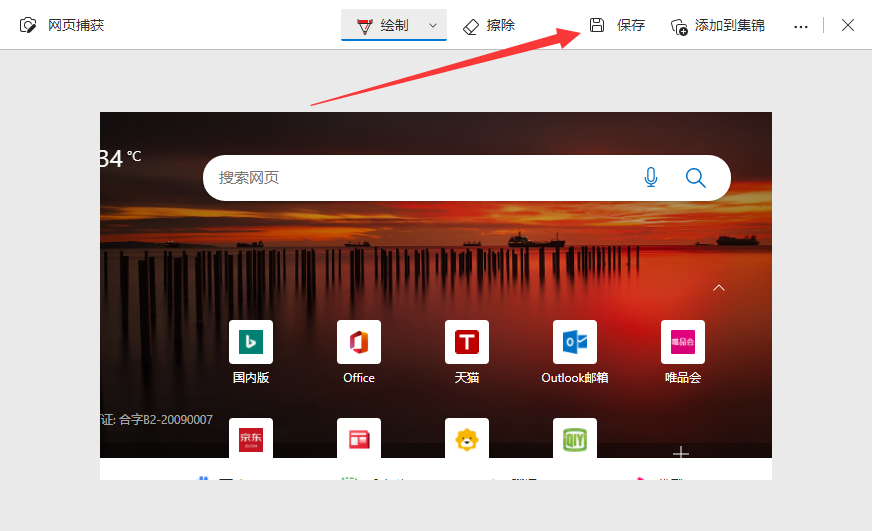
方法二:第三方软件截图
可以安装第三方截图软件进行截图,也可以使用QQ或QQ浏览器的长截图功能
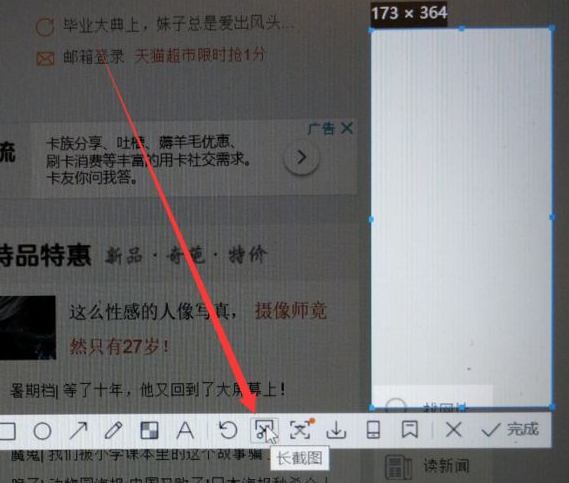
以上就是Win11截屏怎么截长图|Win11电脑长截屏方法文章,如果大家也遇到了这样的问题,可以按照这篇文章的方法教程进行操作。要想了解更多Windows资讯,请继续关注PE吧。



